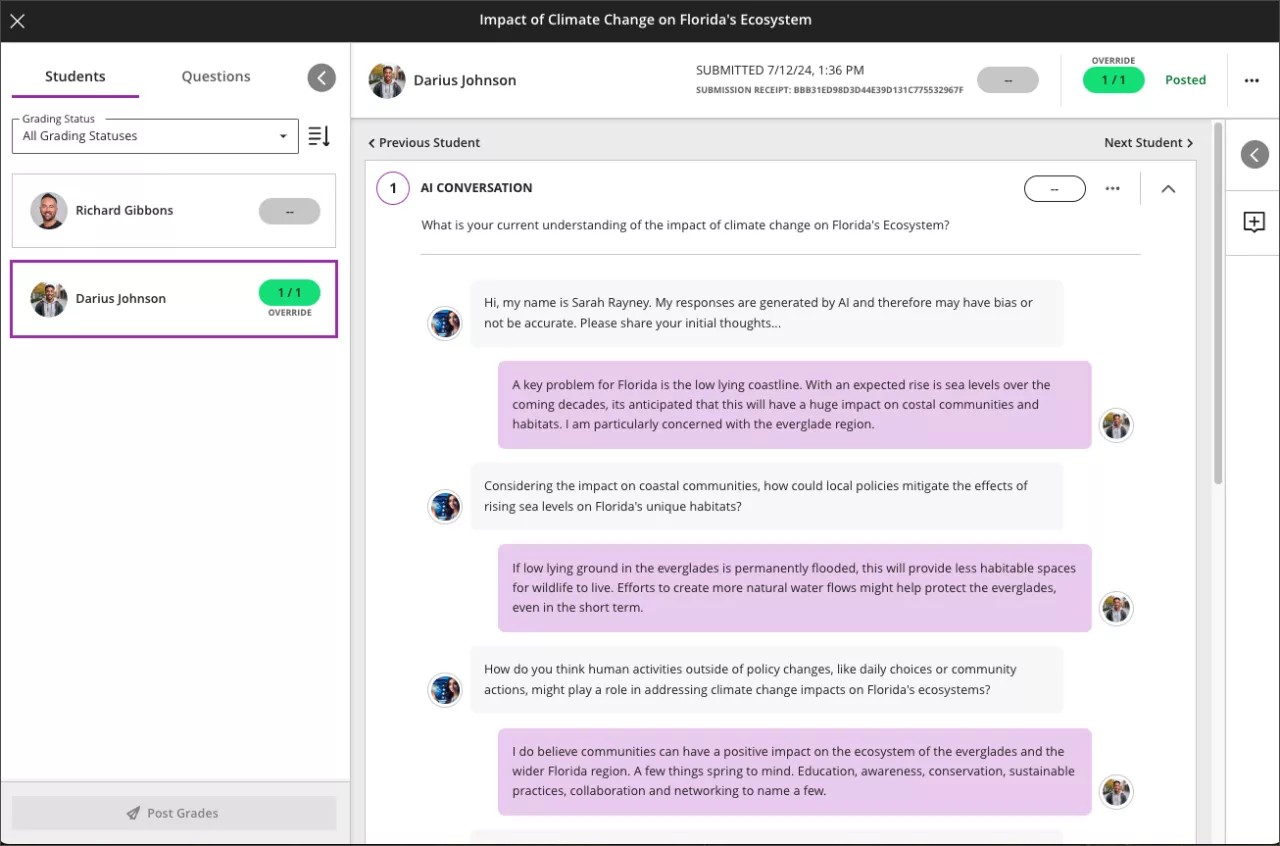AI-konversation
Om AI-konversationer
Du kan skapa AI-konversationer kring ett ämne eller scenario för att engagera deltagarna. AI-konversationer inkluderar sokratiska frågeställningar och rollspelsövningar. Deltagarna kan utforska och reflektera över sina egna tankar eller rollspela en situation som är relaterad till deras lärande eller karriärväg. Vi kommer att inkludera andra konversationstyper allt eftersom vi samlar in återkoppling och insikter från användarna.
Det finns två element i AI-konversationsaktiviteten:
AI-konversation: Detta ber deltagare att tänka kritiskt om ämnet som instruktören utformar.
Reflektionsfråga: Här uppmanas deltagarna att dela med sig av sina tankar om aktiviteten. Deltagarna kan också anmäla eventuell partiskhet eller fel från AI-verktyget som en del av vår strategi för tillförlitlig AI. Reflektion hjälper deltagarna att förstå ansvarsfull användning av AI-tjänster.
Gå till Meddelande om öppenhet vid AI-konversationer för att lära dig mer om hur AI-konversationer omfattas av Anthologys program Trustworthy AI
Få tillgång till AI-konversation
Klicka på plustecknet och sedan Skapa på sidan Kursinnehåll.
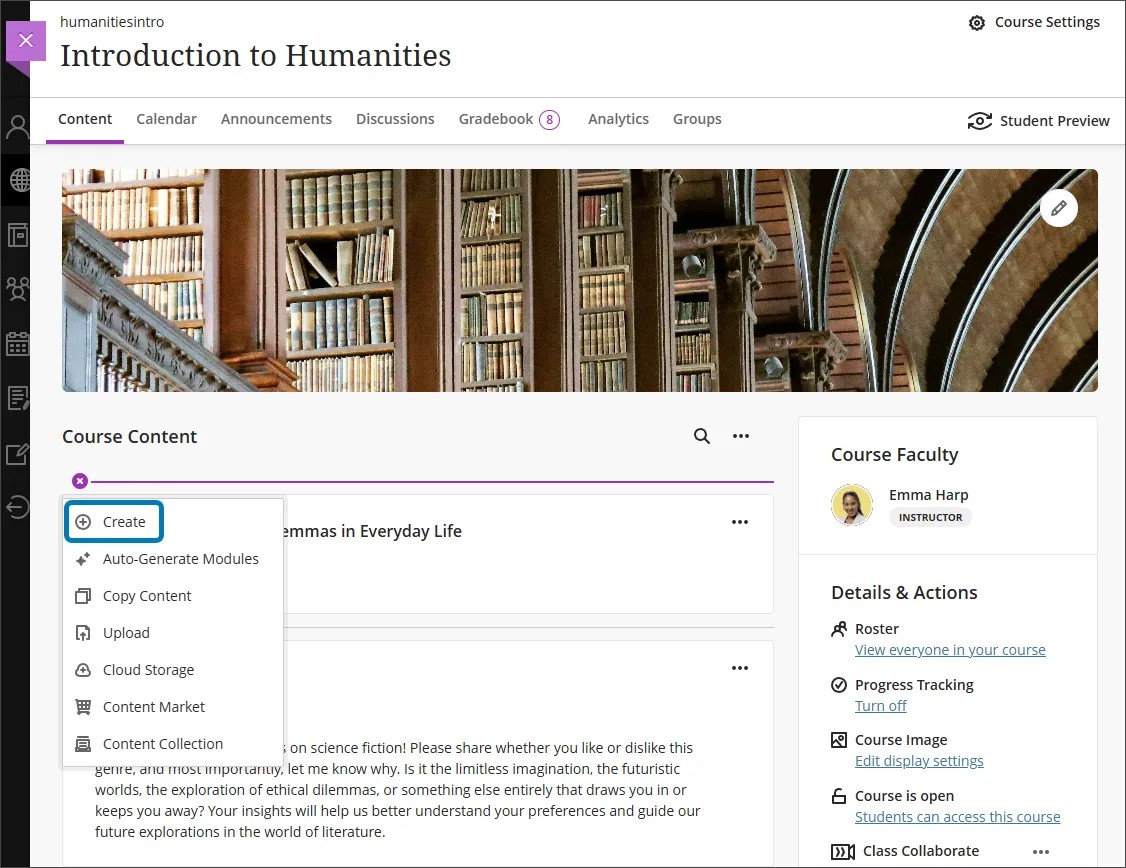
Välj AI-konversation i avsnittet Deltagande och engagemang på menyn Skapa objekt.
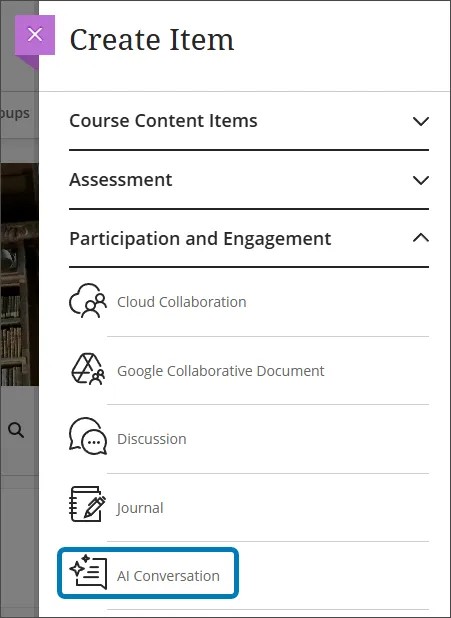
Anpassa en AI-konversation
Välj konversationstyp. Du kan välja mellan sokratiska frågeställningar eller rollspel.
Sokratiska ifrågasättande samtal uppmuntrar deltagarna att tänka kritiskt genom kontinuerlig ifrågasättande. För sokratiska frågeställningar ska du ange ett samtalsämne i innehållsfältet. Se till att ditt ämne är öppet och inte har ett rätt eller fel svar.
Rollspelskonversationer gör det möjligt för deltagarna att spela upp ett scenario med AI-personan. För Rollspel ska du inkludera ett scenario, roller för deltagaren och personan samt målet för scenariot.
Klicka på Nästa för att gå vidare till nästa steg.
Välj en persona för AI-konversationen. Du kan tillhandahålla din egen bild, använda Unsplash eller generera en bild för personans avatar. Ange ett namn för personen och beskriv kortfattat personens yrke, personlighet eller humör. Du kan också justera komplexiteten i personans svar.
Notera
Personlighetsdragen formar interaktionerna avsevärt. Välj egenskaper noggrant och förhandsgranska konversationen för att undvika fördomar eller annat olämpligt innehåll.
Välj Spara när du är klar.
Förhandsgranska AI-konversationen som deltagare och interagera med AI-personan genom att välja Förhandsgranska chatt. Du kan redigera reflektionsfrågan för att vägleda deltagarna i hur de bäst reflekterar över aktiviteten.
Viktigt
Du bör alltid förhandsgranska en AI-konversation innan du gör aktiviteten tillgänglig för deltagarna. AI-verktyg kan hallucinera och introducera fördomar. Det är viktigt att se till att dina instruktioner är tydliga och att AI-personan svarar på ett förväntat och lämpligt sätt.
Skapa AI-konversationer
Välj Generera konversation automatiskt när du skapar en konversation första gången.
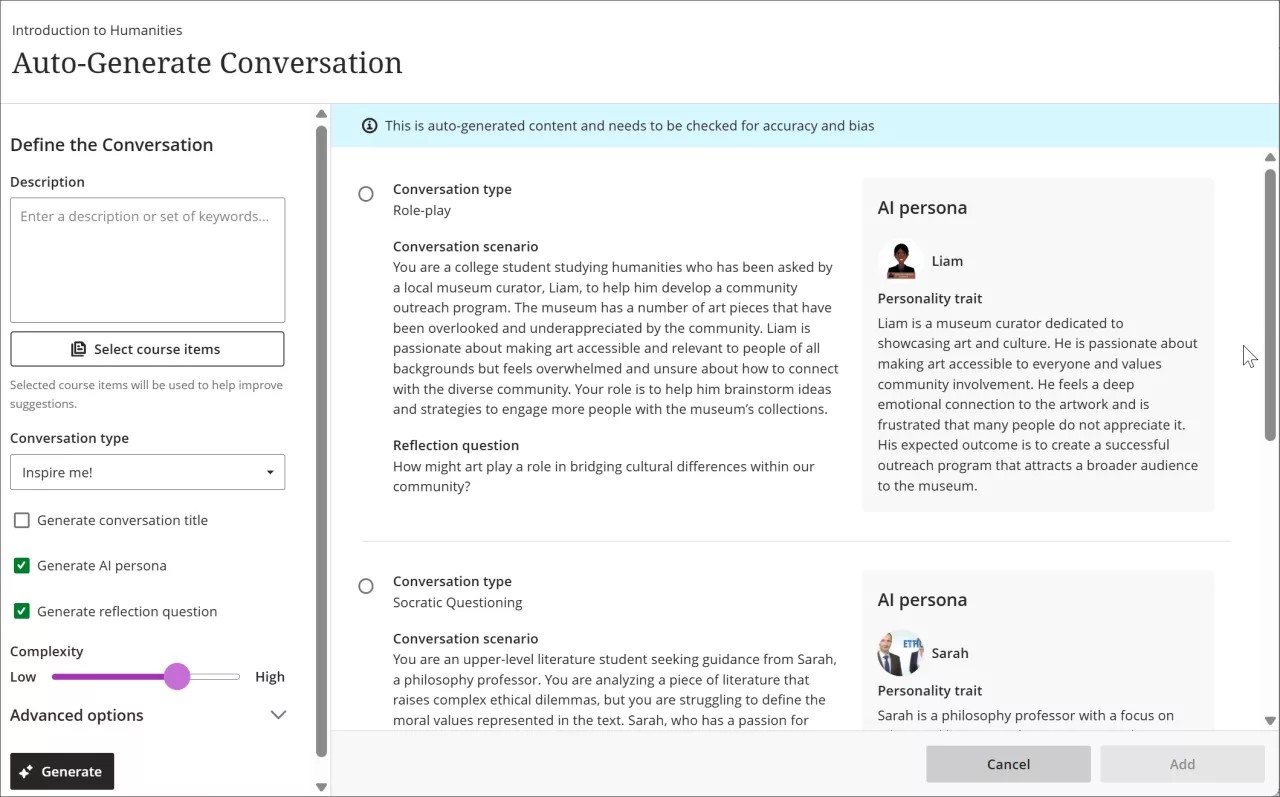
Om tillämpligt kan du anpassa de AI-konversationer som AI Design Assistant genererar.
Ange en beskrivning (på max 2 000 tecken) för att begränsa fokuset för konversationerna
Välj konversationstyp
Sokratiskt ifrågasättande
Rollspel
Inspirera mig! ger konversationer av båda typerna
Markera eller avmarkera skapandet av AI-konversationstitlar, AI-personas och reflektionsfrågor
Justera komplexiteten för AI-konversationerna
Välj om du vill generera en titel eller inte
Välj Avancerade alternativ för att ändra utdataspråk
Du kan även välja för vilka kursobjekt du vill att AI Design Assistant ska tillhandahålla kontext för AI-konversationer. Välj Välj kursobjekt för att starta.
Markera rutan bredvid ett kursinnehållsobjekt för att inkludera det i kontexten för din diskussion.
Du kan klicka på pilen bredvid en mapp eller utbildningsmodul för att inkludera objekt från dem. När du är klar med att välja objekt för kontext väljer du Välj objekt för att återgå till frågegenerering.
När du har slutfört inställningarna klickar du på Generera.
Granska varje AI-konversation för att se om den är korrekt eller partisk.
Välj den AI-konversation du vill lägga till i din kurs och klicka sedan på Lägg till.
Notera
Filtyper som stöds av kontextväljaren är PDF, Word, PowerPoint, text, RTF och HTML.
Granska deltagarinteraktioner
Vid inlämning kan du granska transkriptionen av AI-konversationen och dina deltagares reflektioner. AI-konversationen är en formativ utvärdering som standard, men du är inte begränsad till det här alternativet.
Du har möjlighet att granska den allmänna deltagaraktiviteten för utvärderingen genom att välja fliken Deltagaraktivitet.